Scarichiamo musica da diversi canali, diciamo Spotify, SoundCloud, iTunes e altro ancora. Le probabilità sono: hai acquistato e scaricato le stesse canzoni da diversi servizi di streaming musicale e hai trovato il tuo iPhone pieno zeppo giorno per giorno. Come sappiamo, la musica occupa uno spazio enorme nel nostro smartphone. Quindi non sono sorpreso se trovi il tuo iPhone in disordine e vuoi eliminare la musica dalla libreria di iTunes.
Prima di mostrarti la guida definitiva per rimuovere i brani dalla libreria di iTunes, ecco un suggerimento per te: non acquistare e scaricare più brani da diverse piattaforme di streaming musicale. Trova il miglior servizio e acquista tutte le tue canzoni preferite.
Dopodiché, è il momento di rimuovere i brani duplicati o quelli che non ti piacciono più per liberare il tuo iPhone. Controlla questo post e ti mostreremo diversi modi su come eliminare la musica da iTunes:
Parte 1. Come eliminare specifiche canzoni di iTunes
#1. Soluzione sull'eliminazione di brani iTunes specifici dal PC
Passo 1. Avvia iTunes sul tuo computer.
Passo 2. Sfoglia iTunes e trova i brani che desideri eliminare spuntando le caselle accanto alle tue canzoni.
Passo 3. Dopo aver scelto tutti i brani che desideri eliminare, fai clic con il pulsante destro del mouse sul brano e vedrai l'elenco a discesa come di seguito. Scegli "Elimina dalla libreria".
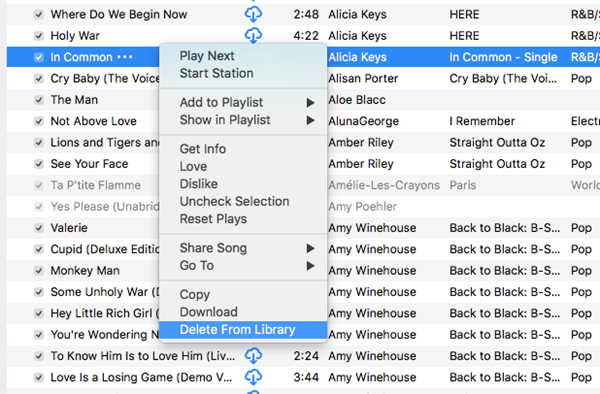
#2. Soluzione sull'eliminazione di iTunes Songs specifici da iPhone
Le soluzioni sono un po 'diverse per gli utenti di Apple Music e non di Apple Music. Se sei abbonato ad Apple Music, i seguenti passaggi rimuoveranno i brani sia dalla libreria musicale di iPhone che da quella iCloud, il che significa che i brani su tutti i tuoi dispositivi verranno eliminati. Per gli utenti non Apple Music, rimuoverà la musica da iPhone e altri dispositivi collegati allo stesso ID Apple. I passaggi sono i seguenti:
1. Per gli utenti Apple Music:
Passo 1. Apri Apple Music sul tuo iPhone e individua i brani dall'app.
Passo 2. Visualizza l'opzione di eliminazione. Se stai usando 3D Touch, dai un'occhiata e fai scoppiare i brani per visualizzare le tue opzioni. Se non utilizzi 3D Touch, tocca e tieni premuti i brani per visualizzare il menu delle opzioni.
Passo 3. Seleziona "Rimuovi ..." come mostrato nell'immagine sottostante.
Passo 4. Premi su "Elimina dalla libreria".
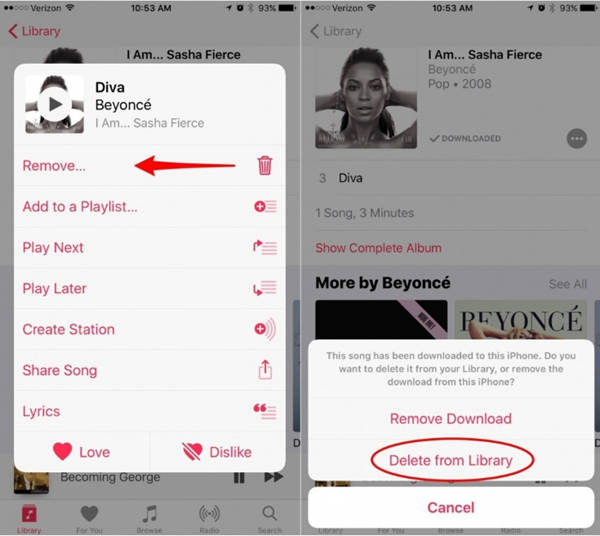
Nota: L'eliminazione dei brani dalla libreria di iTunes rimuoverà automaticamente i download, ma è possibile aggiungerli nuovamente alla Libreria di iTunes.
2. Per utenti di musica non Apple
Se sei un utente di Apple Music, ripeti i passaggi (passo 1 per eseguire 4) menzionati sopra. Tuttavia, vale la pena ricordare che se hai acquistato i brani da iTunes Store, puoi tornare su iTunes Store, scaricare di nuovo i brani e ripristinarli. Ma se acquisti i brani da altri canali, i brani possono essere eliminati solo dal tuo iPhone.
Nota: Se hai qualche problema con Apple Music, ti preghiamo gentilmente di verificare: Problemi di Apple Music: ecco la soluzione!
Parte 2. Come rimuovere iPhone Music Album
La procedura per rimuovere l'album musicale di iPhone è leggermente diversa dalla rimozione di brani specifici.
Passo 1. Tocca per accedere all'app Apple Music sul tuo iPhone.
Passo 2. Scegli la sezione "Libreria" e sfoglia gli "Album".
Passo 3. Colpisci gli album musicali che vorresti eliminare.
Passo 4. Tocca "Rimuovi ..." per eliminare gli album da iPhone.
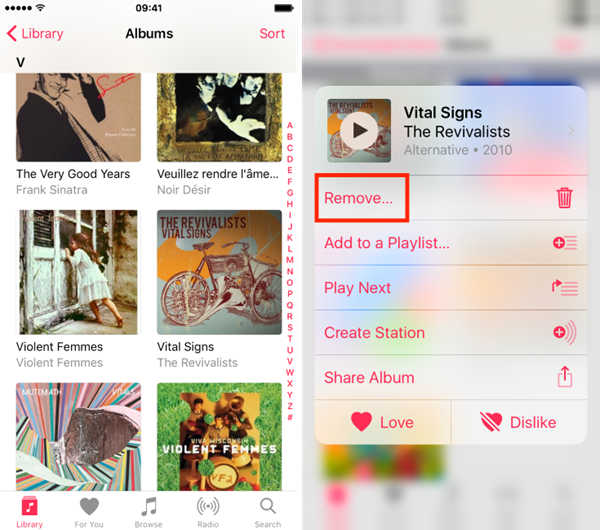
Parte 3. Come cancellare tutta la musica su iPhone
#1. Elimina tutti i brani da Apple Music
Passo 1. Vai su "Impostazioni"> "Generali" sul tuo dispositivo iPhone.
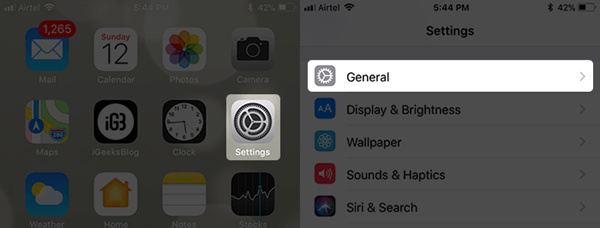
Passo 2. Quindi, vai su "Archiviazione iPhone"> "Musica".
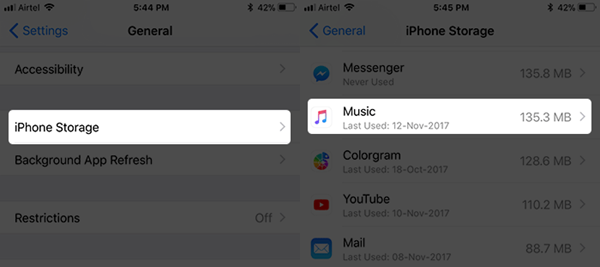
Passo 3. Nella finestra successiva vedrai la seguente interfaccia. Trova "Tutti i brani" nell'interfaccia e scorri verso sinistra per visualizzare il pulsante Elimina. Premi il pulsante rosso "Elimina" per andare avanti.
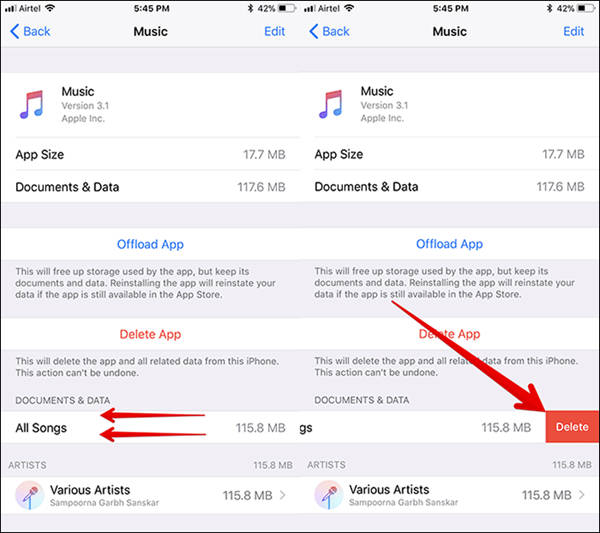
Conclusione
Questa è la guida definitiva su come eliminare la musica specifica o tutta la musica di iTunes su PC e iPhone. I passaggi sono simili su iPad. Scoprirai che il tuo dispositivo iOS si libera. Se continui a scoprire che la memoria del tuo iPhone non è sufficiente per i nuovi file, puoi anche eliminare i programmi TV acquistati da iTunes o trasferire la musica Apple sulla scheda SD.












